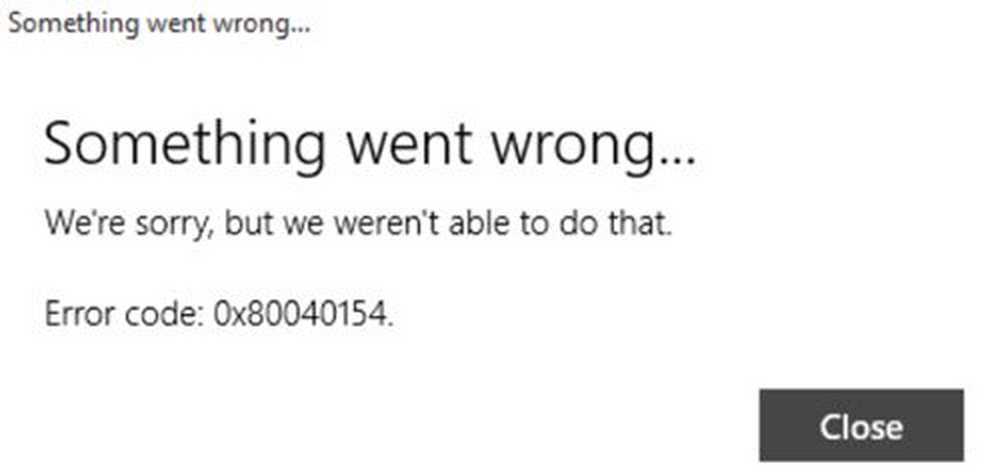Feil 0x8007002C-0x4001E, Installasjonen mislyktes i SECOND_BOOT-fasen

Når du oppgraderer til Windows 10 hvis du ser følgende oppgraderingsfeil, er det en klar kutt situasjon om Windows 10 Upgrade har gått dårlig. Vi vil se på ulike løsninger som kan hjelpe deg med å løse dette problemet:
0x8007002C-0x4001E, Installasjonen mislyktes i SECOND_BOOT-fasen med en feil under PRE_OOBE-operasjonen.

0x8007002C-0x4001E, Installasjonen mislyktes i SECOND_BOOT-fasen
1] Flush SoftwareDistribution og Catroot2 mapper
Du må stoppe noen tjenester, nemlig BITS, Cryptographic, MSI Installer og Windows Update Services.
Du kan gjøre det ved hjelp av ledeteksten med administrasjonsrettigheter. Kjør følgende kommandoer:
nettstopp wuauserv netstopp cryptSvc nettstopp biter nettstopp msiserver
Nå må du endre navn SoftwareDistribution og catroot2 mappe.
Disse innleggene vil fortelle deg hvordan du gjør det:
- Slett innholdet i SoftwareDistribution-mappen
- Tilbakestill mappen Catroot2.
Etter å ha gjort det må du starte BITS, Cryptographic, MSI Installer og Windows Update Services ved å kjøre følgende kommandoer:
netto start wuauserv netto start cryptSvc netto start biter netto start msiserver
Avslutt ledeteksten, og start datamaskinen på nytt og prøv å kjøre Windows Update.
2] Velg alternativet Hold filene dine
Under installasjon velger du alternativet for å utføre en oppgradering på stedet og bruker alternativet til Hold filene mine. Dette kan gjøre prosessen gå gjennom jevnt.
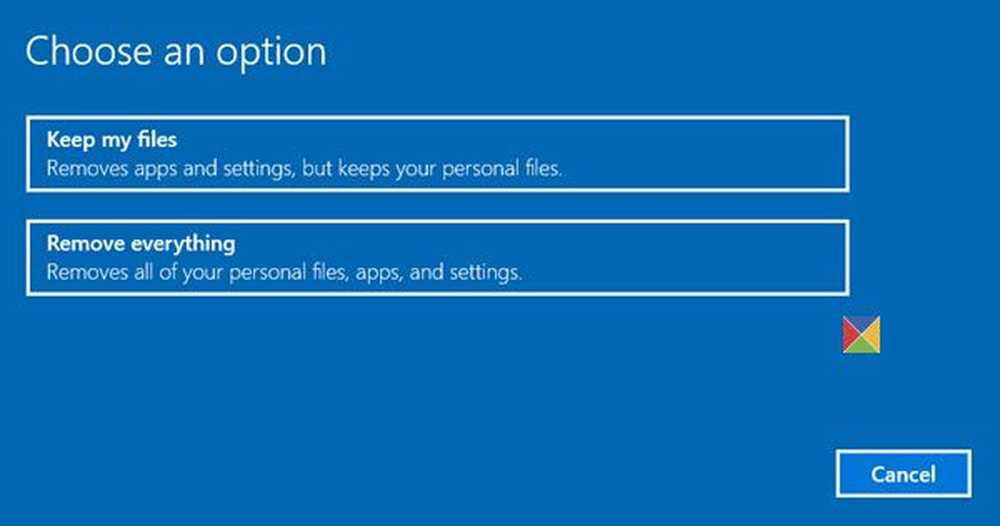
Hvis du trenger å utføre en ren installasjon, gjør du det når installasjonen er fullført.
3] Kjør Windows Update Feilsøking
Kjør denne innebygde feilsøkingsprogrammet for Windows Update for å fikse de fleste vanlige oppdateringsproblemer på Windows 10.
4] Kjør Microsofts online feilsøkingsverktøy
Du kan også fikse Windows Update Error ved hjelp av Microsofts online feilsøkingsverktøy. Det vil skanne PCen din for problemer, og løse problemene.
5] Rengjør Installer Windows 10
Hvis ingenting virker, er det siste alternativet å rengjøre installasjonen av Windows 10. Du trenger ISO fra den offisielle Microsoft-nettsiden, og bruker deretter en oppstartbar USB-stasjon for å installere Windows 10 igjen. Husk dette vil slette alle dataene fra stasjonen der Windows 10 tidligere ble installert.
Gi oss beskjed hvis denne veiledningen hjalp deg med å løse problemet.